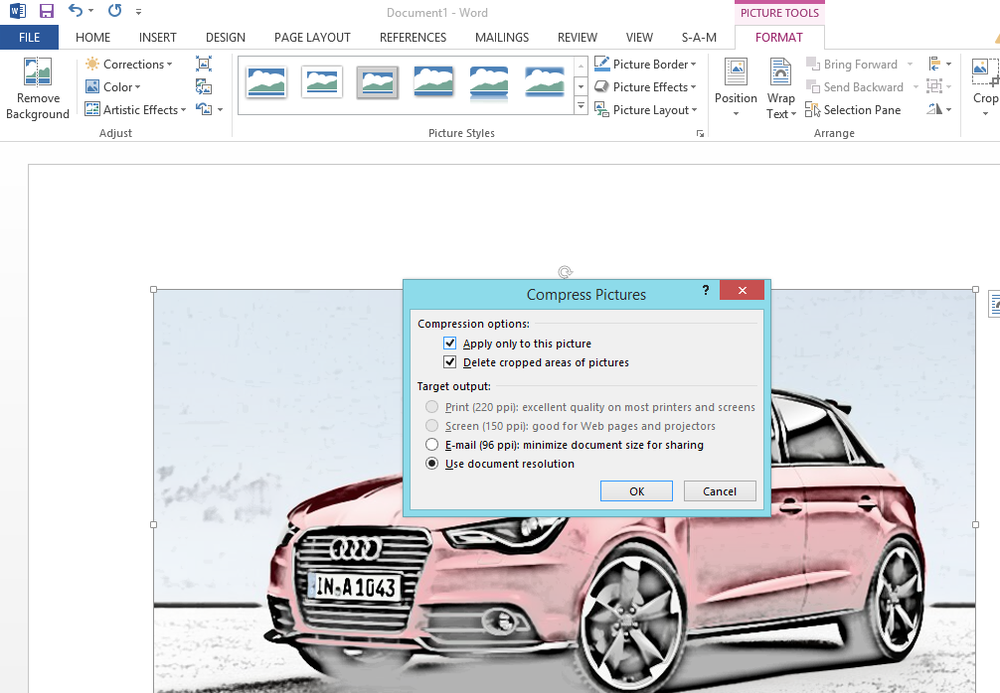Het verlanglijstje en het winkelwagentje gebruiken in de Microsoft Store
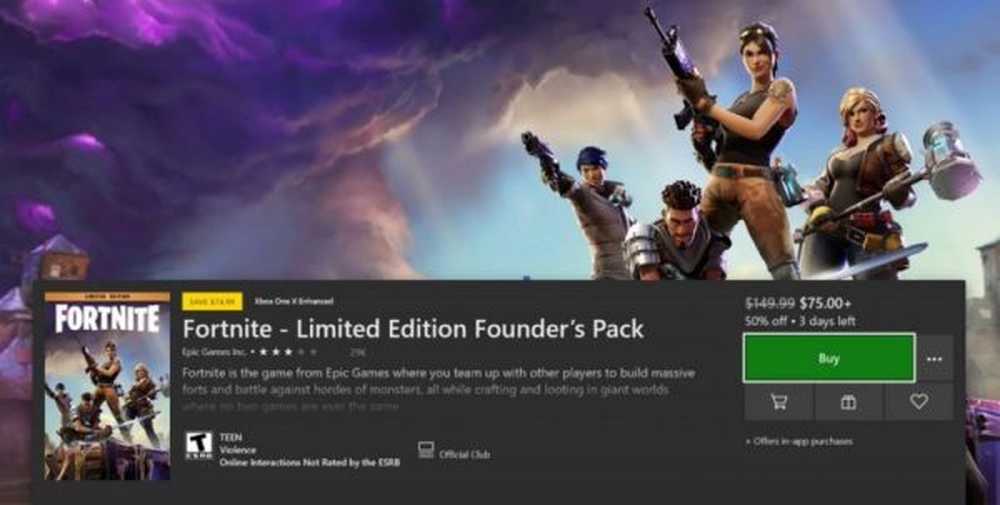
Met Windows 10 wilde Microsoft een besturingssysteem bouwen dat een kern deelt waarmee de gebruiker op bijna hetzelfde moment hetzelfde soort functies op hun verschillende Windows-apparaten zou kunnen ervaren. Dit betekent dat met de kracht van UWP als een functie wordt verzonden om op een bepaald apparaat te worden gericht, het voor de ontwikkelaar gemakkelijk wordt om deze beschikbaar te maken voor een ander apparaat zoals de Xbox. Evenzo heeft Microsoft recent een aantal nieuwe functies geïntroduceerd genaamd Wenslijst en Winkelwagen voor de Microsoft Store. Deze functie is beschikbaar voor de computer, maar vanaf nu alleen beschikbaar voor Xbox Insiders, dus je kunt verwachten dat deze ook naar hen wordt uitgerold.

Vandaag zullen we bespreken hoe het te gebruiken.
Wenslijst en winkelwagen gebruiken in Microsoft Store
Het is de moeite waard om op te merken dat als u niet kunt zien dat deze functie vanaf nu actief is op uw computer, u mogelijk moet controleren of er updates zijn voor de Microsoft Store. Eventuele updates voor de Microsoft Store kunnen alleen binnen de Microsoft Store worden gecontroleerd.
Hoe de Wish List te gebruiken in Microsoft Store op Windows 10
Begin met het openen van de Microsoft Store. Ga nu naar de productpagina die u aan uw verlanglijstje wilt toevoegen. Het kan een hardwareapparaat zijn, een app, een e-boek, wat dan ook.
Zoek naar de knop met het label als Wenslijst. Het kan zich onder de Kopen knop. En selecteer het.
Om deze Wish List te bekijken, activeer de pull-down in het navigatiepaneel van de Store en selecteer de Wenslijst keuze.
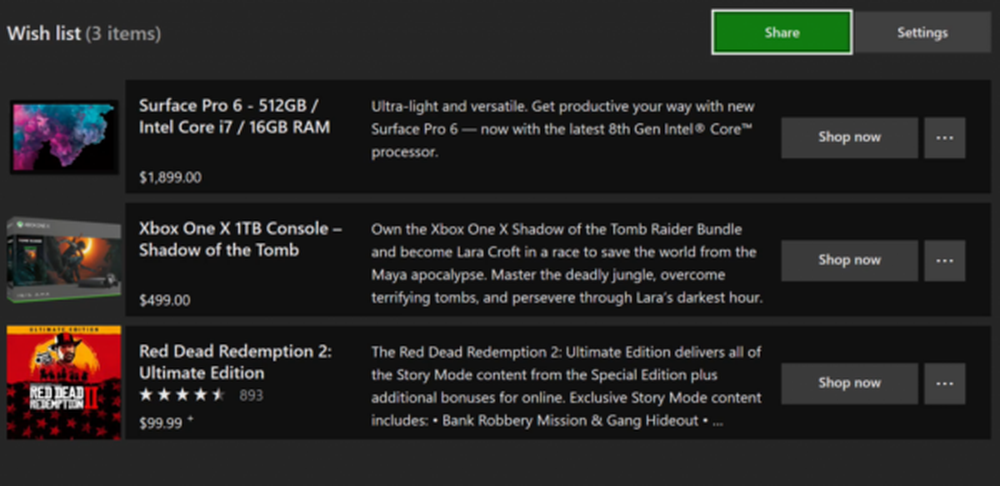
Je kunt dat ook gebruiken om alle items uit je Wish List te verwijderen.
Een verlanglijst delen met anderen
Als u uw verlanglijst ook met anderen wilt delen of openbaar wilt maken, moet u enkele extra stappen uitvoeren.
Begin door te klikken op de instellingen knop in de Wish List.
Selecteer nu Maak de verlanglijst openbaar.
En ten slotte selecteert u de Delen knop om het te delen met wie je maar wilt.
Notitie: Op de Xbox kan een gebruiker alleen zijn verlanglijst delen met zijn Xbox Live-vrienden.
Hoe het winkelwagentje te gebruiken in Microsoft Store op Windows 10
Begin met het openen van de Microsoft Store. Ga nu naar de productpagina die u aan uw verlanglijstje wilt toevoegen. Het kan een hardwareapparaat zijn, een app, een e-boek, wat dan ook.
Zoek naar de knop met het label als Winkelwagen. Het kan zich onder de Kopen knop. En selecteer het.

Om deze Wish List te bekijken, activeer de pull-down in het navigatiepaneel van de Store en selecteer de Winkelwagen keuze.
Je kunt dit ook gebruiken om alle items uit je winkelwagen te verwijderen.
Als u niet klaar bent om een item in uw winkelwagentje te kopen tijdens het uitchecken, kunt u altijd kiezen Bewaar voor later om het te markeren en toe te voegen aan uw winkelwagen wanneer u van plan bent om het te kopen.
Deze functie is ook beschikbaar voor Windows 10 PC, HoloLens, Xbox, Surface Hub en het web.